一.Python环境安装
1.1打开官网:http://www.python.org,点击Downloads下载
1.2下拉页面,选择对应版本:Python3.6.3,向下查找,找到Python 3.6.3
1.3 根据系统选择对应的安装包, 根据当前系统的选择对用的。
1.4下载完成,下载完成后找到下载的目录,然后用鼠标左键双击
1.5 安装
1.6 执行下一步
1.7 勾选安装
1.8 安装进度
1.9 安装成功
1.10 验证是否配置成功打开电脑的终端(黑窗口),输入 python回车进去python解释器,
1.11 退出终端中的python在终端中 >>> 输入exit()
二.Pycharm安装
2.1.1 下载Pycahrm
首先要下载Pycharm这个软件,官网的下载地址是: http://www.jetbrains.com/pycharm/download/#section=windows
选择左边的点击进行下载,左边的是专业版右边是社区版
2.1.2 下载中
出现页面就正在下载,稍微等等
2.1.3 找到文件
2.1.4 安装
选择Next 点击
2.1.5 选择要安装到那个目录
2.1.6 选择配置
64位机器,选择64,如果是32的就选择32 [不管64还是32剩下的都选择]
2.1.7 点击安装
2.1.8 安装中
2.1.9 安装成功
出现界面的直接点击Finish关闭就可以了. 切换到桌面
2.1.10 使用Pycharm
找到图标然后双击
2.1.11 首次使用Pychram
2.1.12 用户许可证
2.1.13 激活Pycharm
激活详情http://idea.lanyus.com/页面
点击选择的内容生成激活码,然后将激活码复制到code选项中
2.1.14 个性化设置
这个直接关闭就可以了
2.1.15 启动成功
如果你的激活码没问题的话,会在个性化,主题设置完毕之后,经过短暂的加载(加载速度取决于电脑性能)进入如图页面,到这一步,PyCharm安装完成了
2.1.16 创建文件
2.1.17 PyCharm选择解释器
File -- Settings -- Project -- Project Interpreter,这里会显示当前系统默认的解释器,如果要添加别的解释器,点击工具图标,Add local -- Existing environment,点击三点图标,在打开的本地文件目录中选择解释器文件的.exe文件。就行了,如果你没有选择, PyCharm会自动选择当前环境默认的解释器
2.1.18 PyCharm创建py文件
鼠标放到大纲然后右键鼠标,出现一个New然后鼠标向右滑动选择python file点击左键
直接写文件的名字就可以了,写完后回车就搞定了.
三.思维导图
我们刚刚安装了编写程序的解释器以及软件,我们在学习一个重要的东西,思维导图为什么说它重要啊 现在有个需求要让我们实现,你们怎么办,肯定会有人一上来就开始写,写到后面就欲哭无泪了,自己边想边写会出现混乱,导致写的写的就跑偏,我们以后有需求的时候一定先画个图,按照图进行编写.在公司中研发一个项目大概是用2个月左右去讨论定制表和图,然后用一个月的时间去写代码,我们现在就来看看怎么画
https://www.processon.com/i/58db550ce4b028e27c88c85d 访问这个网站,进行注册.
注册完成后我们按照下面的描述画一个流程图.
小明早上7点起床然后去卫生间洗漱,洗漱完毕后自己在家听着狼的诱惑,吃着狗粮.
8点出门走路去学校,8点50到的学校就去上课了.
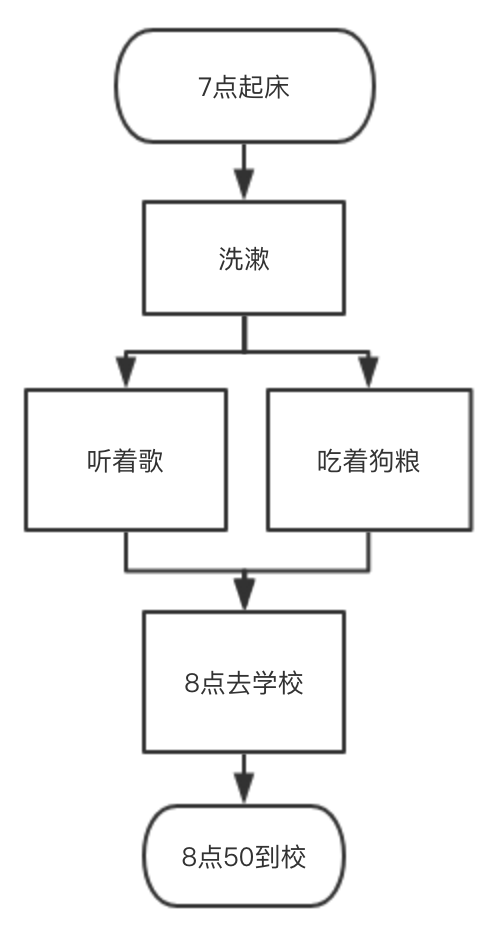
我们每周讲解的内容,都需求做一个思维导图.